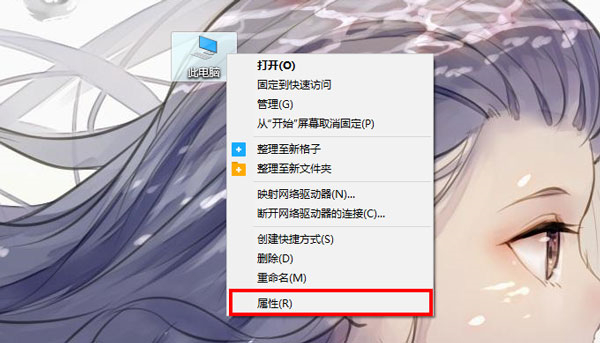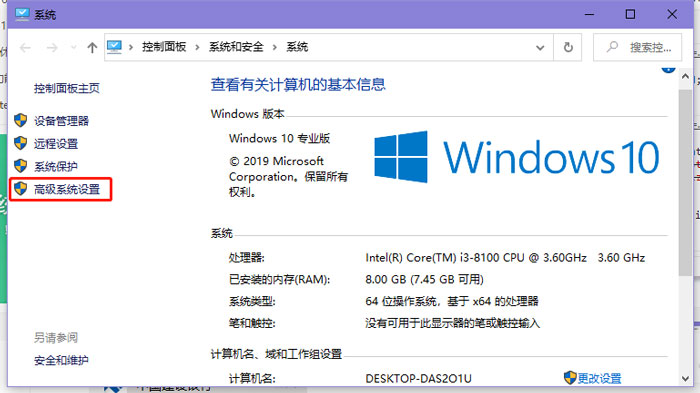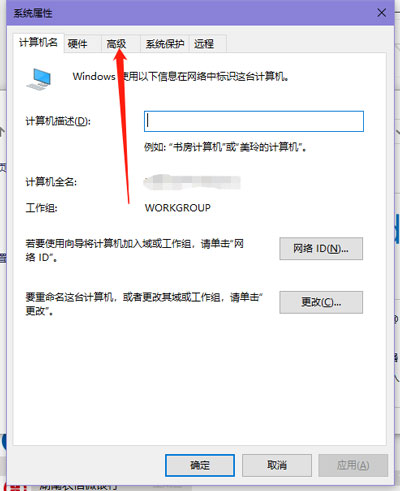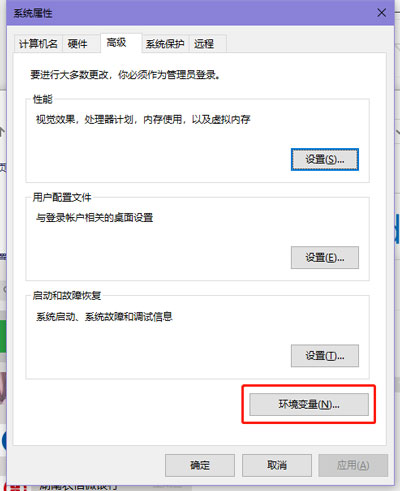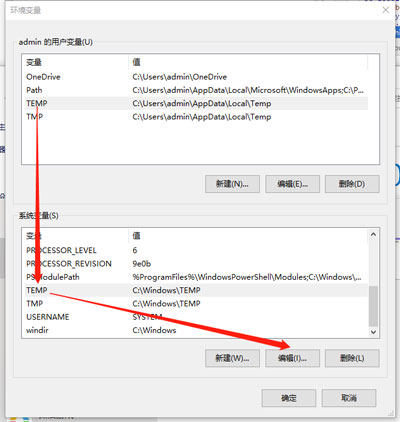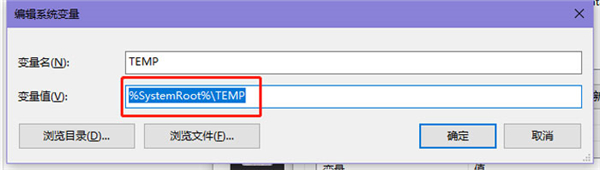首页
Win10提示照片查看器内存不足怎么办?Win10提示照片查看器内存不足的解决方法
Win10提示照片查看器内存不足怎么办?Win10提示照片查看器内存不足的解决方法
2021-12-20 16:19:09
来源:互联网
作者:admin
我们一般在使用Win10系统的电脑打开图片时,基本都是使用自带的照片查看器,但是小编在打开图片时却被提示照片查看器内存不足,那么遇到这种情况要怎么办呢?下面就和小编来看看怎么解决的吧。
Win10提示照片查看器内存不足的解决方法
1、Win10桌面空白处,右键点击此电脑图标,在打开的菜单项中,选择属性;
2、在打开的Win10系统属性窗口中,点击左侧高级系统设置;
3、系统属性窗口,点击高级选项卡;
4、高级选项卡下,点击最下面的环境变量;
5、环境变量窗口中,点击系统变量中的TEMP项,然后点击编辑;
6、编辑系统变量窗口,输入一个系统文件夹路径就可以了。
相关文章
- win10时间不准怎么办? 04-04
- Win10管理员Administrator账户开启方法 04-04
- win10蓝屏irql not less or equal教程 03-27
- win10系统总弹出需要新应用打开此ymsgr的解决方法 01-24
- win10待机死机有什么好的处理方法?要怎么解决? 01-21
- win10系统groove播放器无法使用怎么办?win10系统音乐groove无法播放修复教程 01-21
精品游戏
换一批